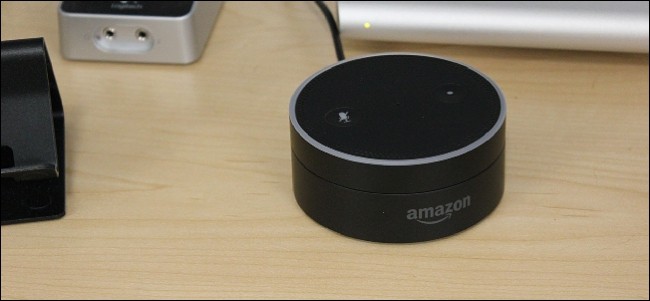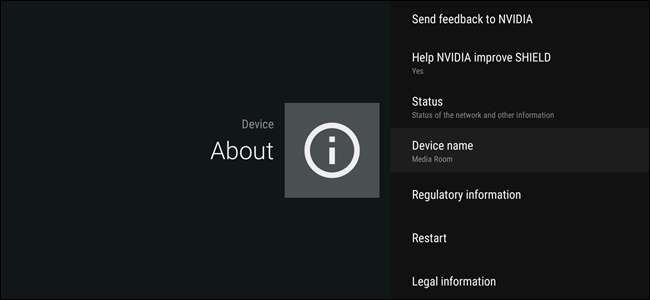
Android TV, Google'ın oturma odasını ele geçirme girişimidir ve bazı birimlerin fiyatı 99 doların altında olduğundan, kullanıcıların birden fazla kutuya sahip olması duyulmamış bir şey değildir. Sorun şu ki, birden fazla cihaz kendilerini ağda aynı şekilde tanımladığında, hangisinin hangisi olduğunu nasıl bileceksiniz? Cihazın adını değiştirmek çok basittir ve evinizde birden fazla aynı Android TV kutusu varsa kesinlikle yapmak isteyeceğiniz bir şeydir.
Android TV'nizin Adını Neden Değiştirmelisiniz?
Bir süre önce, bir grup site Nexus Player'ı 50 $ gibi bir fiyata satışa çıkardı. Bu fiyata, bir Chromecast'ten biraz daha fazlasıdır, ancak ek işlevsellik. Buna göre, bazı kullanıcıların evdeki farklı odalar için birkaç ünite satın alması pek olası değildir.
Öyleyse, bu senaryoda, oturma odasında ve yatak odasında bir tane olduğunu varsayalım. YouTube'da sevgilinizle paylaşmak istediğiniz bir radikal video ile karşılaştığınızda yatakta uzanmış telefonunuza bakıyorsunuz. Yalnızca "Nexus Player" ve "Nexus Player" ı görmek için "yayınla" düğmesine basıyorsunuz - ama hangisi hangisi? Evet, söylemenin bir yolu yok.
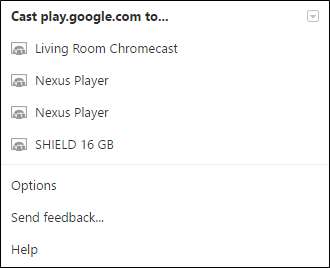
Hayatınızı çok daha basit hale getirmek için, nerede olduklarını belirtmek için onları yeniden adlandırmalısınız. İyi haber şu ki, aptalca basit. Haydi Yapalım şunu.
Android TV Oynatıcınızı Nasıl Yeniden Adlandırırsınız
Yapmak isteyeceğiniz ilk şey, alt simge satırına gidip dişli simgesini seçerek Ayarlar menüsüne atlamaktır.
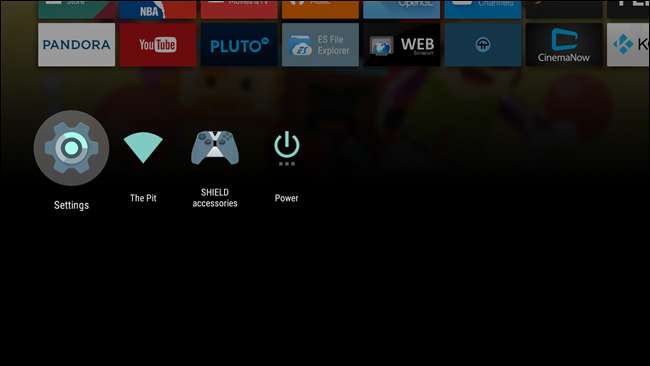
Oradan, ilk satırın sonuna kadar gidin ve "Hakkında" bölümüne gidin.
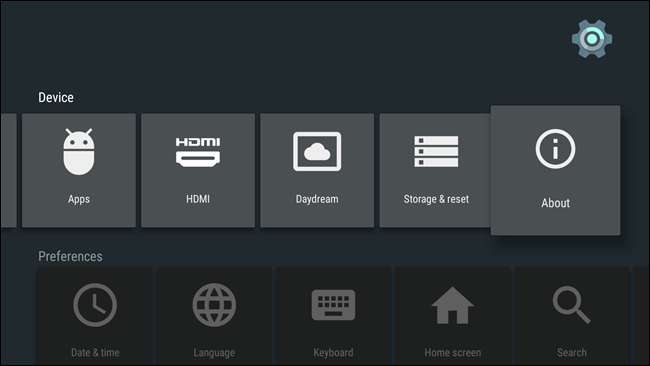
"Cihaz adı" bu menüde bulunur, ancak listenin tam olarak nerede olduğu cihaza bağlı olarak değişir. Bulana kadar aşağı kaydırın.
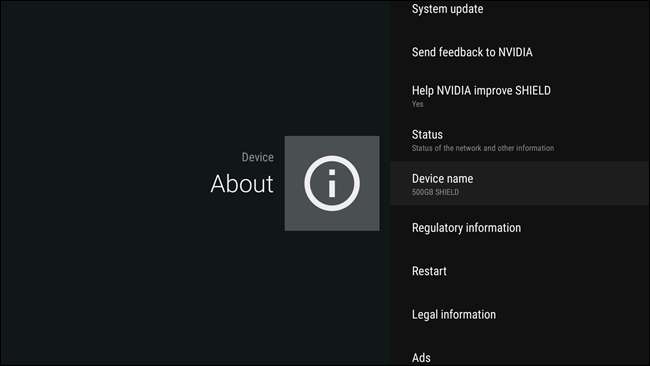
Yerini bulduğunuzda, devam edin ve tıklayın. Bu, adı değiştirmek isteyip istemediğinizi soran bir menü açar. "Değiştir" i seçin.
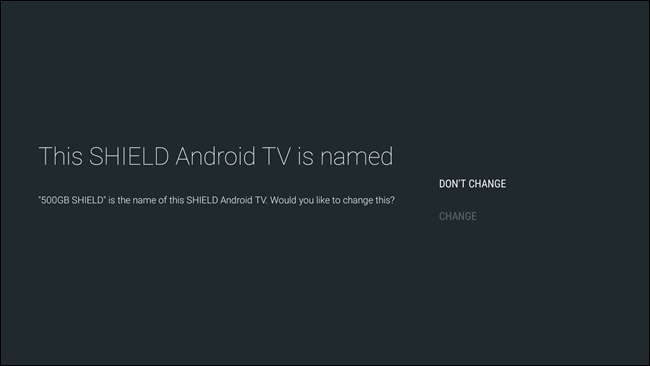
Ardından, "Medya Odası", "Aile Odası" ve benzerleri gibi bir dizi farklı önceden ayarlanmış seçenek sunulur. Bunlardan biri durumunuza uyuyorsa, devam edin ve seçin. "Hakkında" menüsüne geri yönlendirileceksiniz ve yeni cihaz adı görüntülenecektir. Sen bittin.
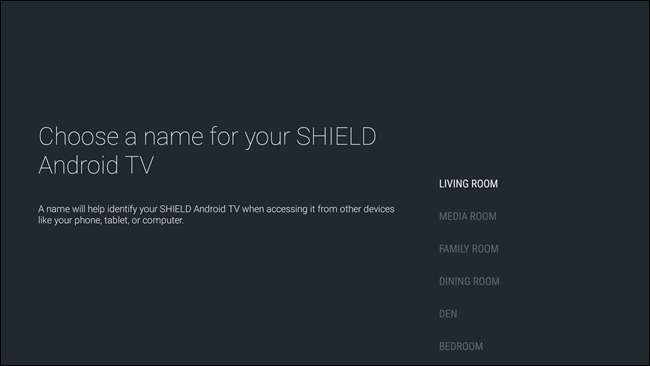
Önceden ayarlanmış seçeneklerden hiçbiri sizin için yeterince iyi değilse, listenin sonuna kadar kaydırın, burada "Özel Ad Girin ..." seçeneğini göreceksiniz. Bunu seçin.
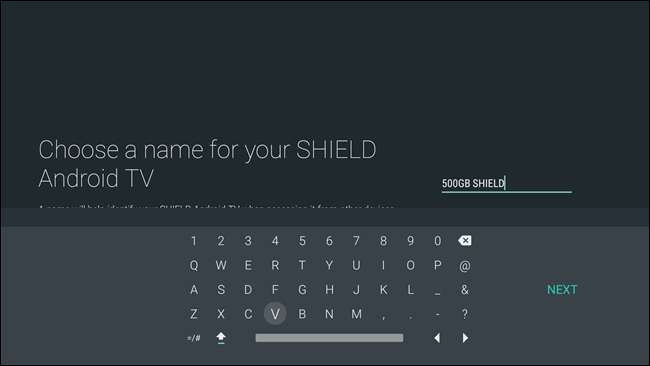
Ekran klavyesi görünecek ve cihazınızı istediğiniz gibi adlandırmanıza izin verecektir. Yeniden adlandırmayı tamamladığınızda "İleri" yi tıklamanız yeterlidir. Bu kadar.
Cihaz yeniden adlandırıldıktan sonra, yeni ad neredeyse anında yayın menüsünde görünecektir. YouTube veya Netflix izlemek istediğinizde hangi kutunun doğru olduğunu tahmin ettiğiniz günler geride kaldı. Rica ederim.